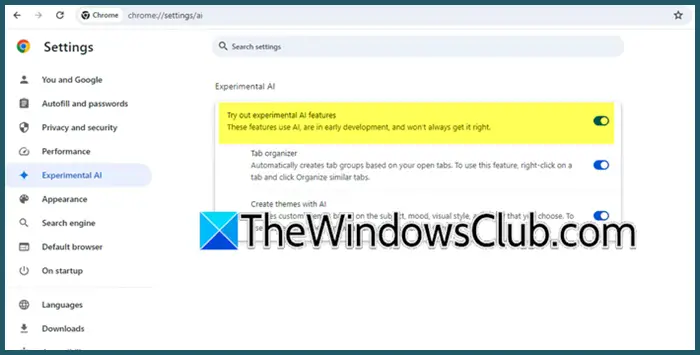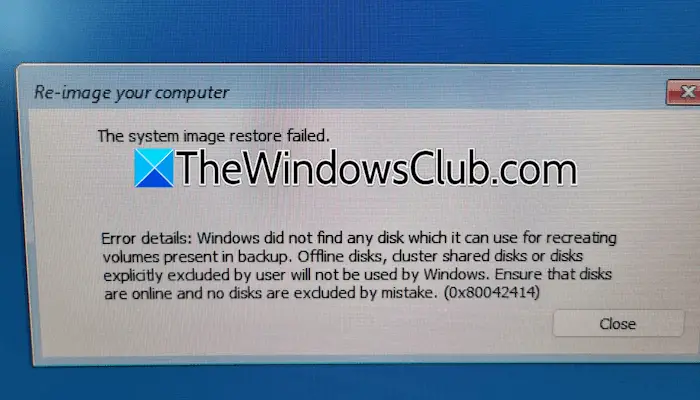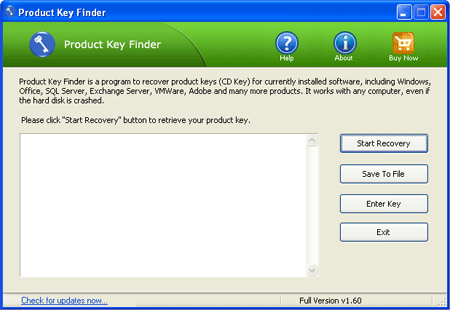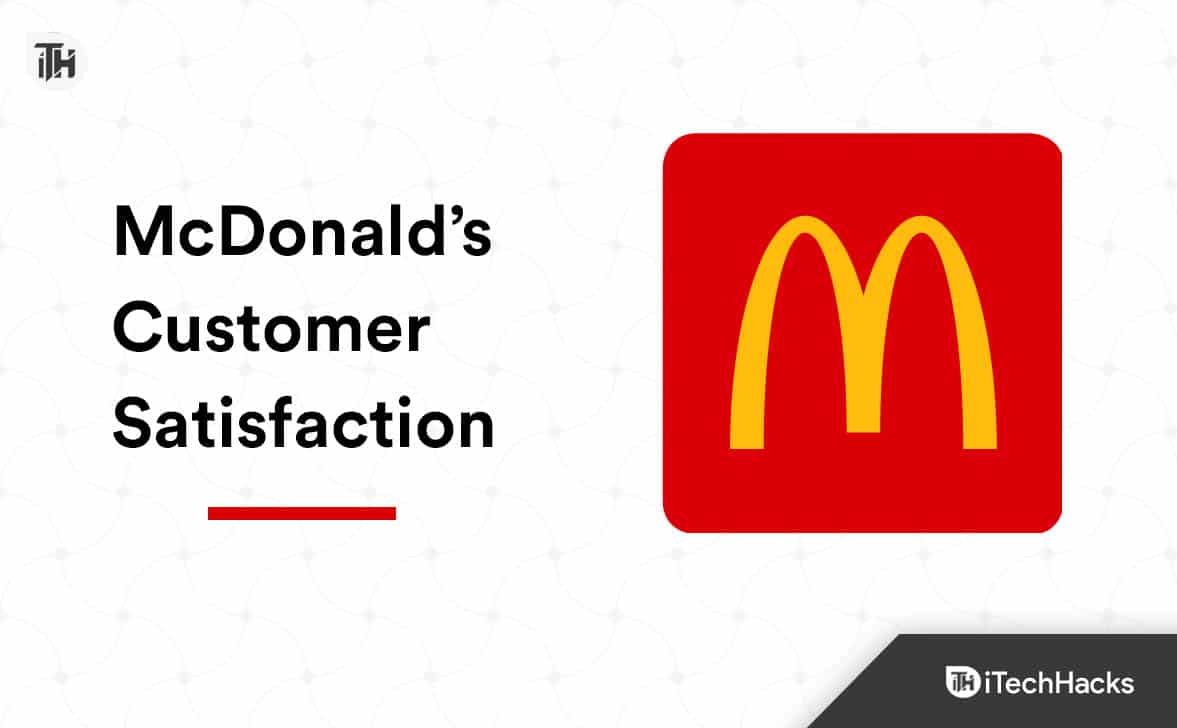Una notifica push è un messaggio pop-up che appare ogni volta che viene aggiunto un nuovo contenuto a un'app o a un sito Web. Puoi configurare le notifiche push per diversi siti Web sul tuo browser preferito. Per alcuni utenti,le notifiche push non funzionano in Microsoft Edge. In questo articolo vengono elencate alcune soluzioni che puoi provare per risolvere questo problema.
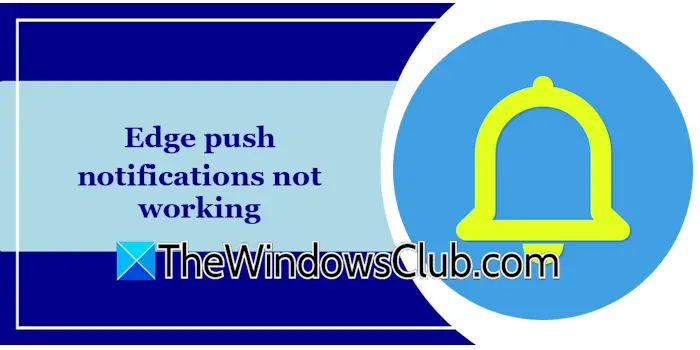
Utilizzare i seguenti suggerimenti sele notifiche push non funzionano in Microsoft Edge.
- Controlla le impostazioni di notifica in Edge
- Crea un nuovo profilo in Edge
- Cancella i cookie per quel sito web
- Controlla le impostazioni di messa a fuoco
- Controlla le impostazioni di notifica nel tuo sistema
- Reimposta bordo
Tutte queste correzioni sono spiegate di seguito in dettaglio.
1] Controlla le impostazioni di notifica in Edge
Innanzitutto, controlla le impostazioni di notifica in Edge. Un sito Web non può inviarti notifiche se è bloccato. Questo potrebbe essere il tuo caso. Seguire le seguenti istruzioni:
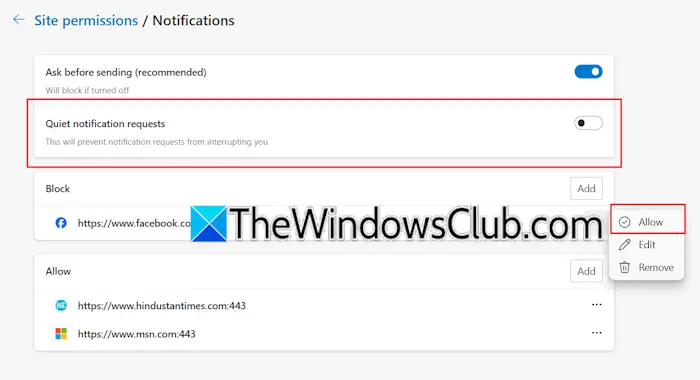
- Apri Impostazioni bordo.
- Seleziona ilCookie e permessi del sitocategoria dal lato sinistro.
- Fare clic suNotifichescheda sul lato destro.
- Se il sito Web è nell'elenco Blocca, fai clic sui tre punti accanto ad esso e selezionaPermettere.
Edge silenzia anche tutte le notifiche push se ilRichieste di notifica silenziosel'opzione è abilitata. Controlla questo e disabilita questa opzione se necessario.
2] Crea un nuovo profilo in Edge
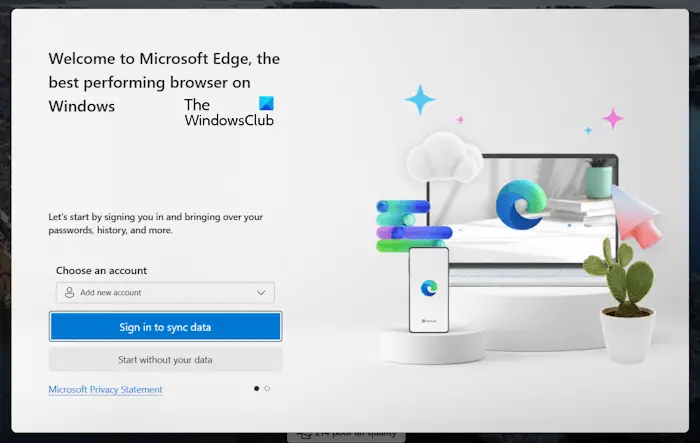
Il problema può essere associato al tuo profilo in Microsoft Edge. Puoi. Crea un nuovo profilo Edge e abilita la notifica per quel sito Web nel nuovo profilo. Se funziona, puoi eliminare il tuo vecchio profilo e accedere al nuovo profilo con lo stesso account Microsoft. Prima di eliminare il vecchio profilo, assicurati che tutti i tuoi dati siano sincronizzati con il tuo account Microsoft.
3] Cancella i cookie per quel sito web
Cancellare i cookie del sito web per il quale non ricevi le notifiche push può essere d'aiuto. Seguire le istruzioni fornite di seguito:
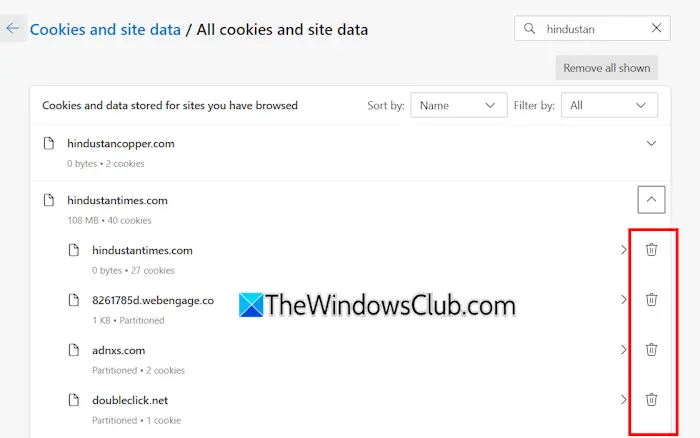
- Fare clic sui tre punti in alto a destra e selezionareImpostazioni.
- SelezionareCookie e permessi del sitodal lato sinistro.
- Ora fai clicGestire ed eliminare cookie e dati del sitosul lato destro.
- ClicVisualizza tutti i cookie e i dati del sito.
- Cerca il sito web ed elimina tutti i suoi cookie facendo clic suEliminareicona.
Riavvia Edge e controlla se il problema persiste.
4] Controlla le impostazioni di messa a fuoco
Quando la sessione Focus è attiva, Windows 11 attiva Non disturbare. Ciò silenzia tutte le notifiche. Controllalo nelle impostazioni del tuo sistema. Le seguenti istruzioni ti guideranno in questo:
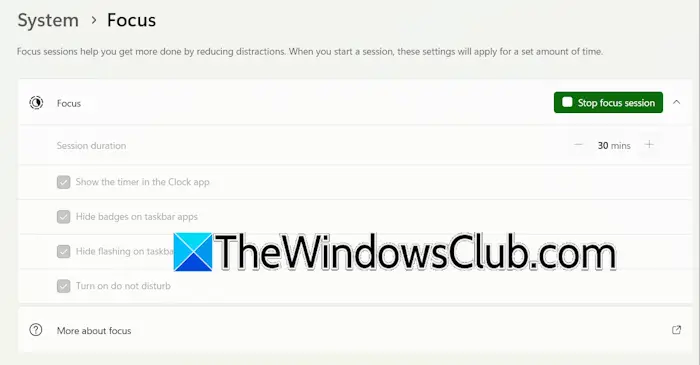
- Apri le Impostazioni di Windows 11.
- Vai aSistema > Messa a fuoco. In Windows 10, si chiama Focus Assist.
- Se la sessione focus è in esecuzione, interrompila. In Windows 10, disattiva Focus Assist (se necessario).
5] Controlla le impostazioni di notifica nel tuo sistema
Apri le impostazioni di sistema e controlla le impostazioni di notifica per quel particolare sito web. Utilizzare le seguenti istruzioni:
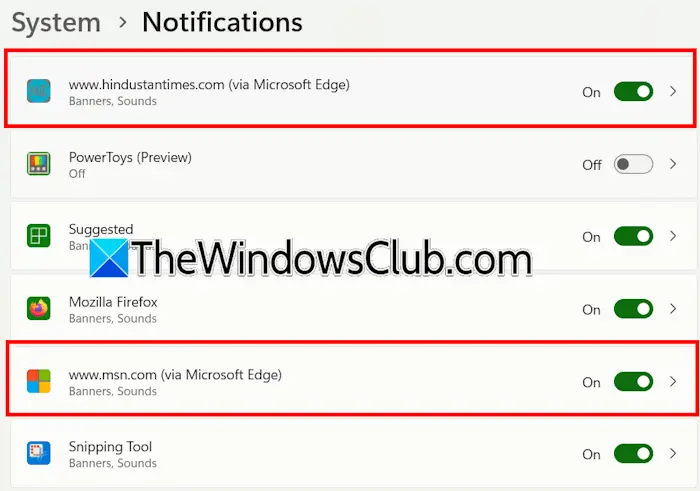
- Apri le Impostazioni di Windows.
- Vai aSistema > Notifiche.
- Assicurati che la notifica per il sito Web richiesto sia attivata.
6] Reimposta bordo
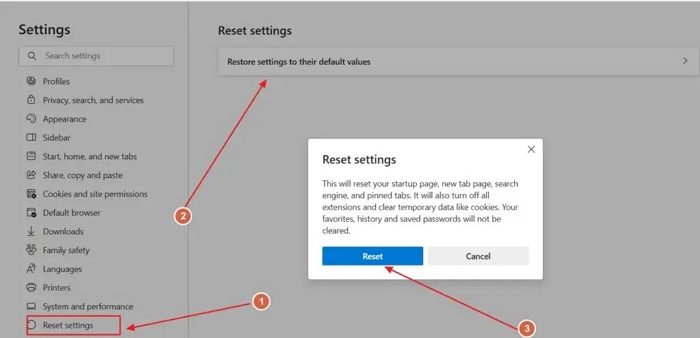
Se nessuna delle soluzioni sopra menzionate ti aiuta,alle impostazioni predefinite di fabbrica può funzionare. Questa azione ripristinerà la pagina di avvio, la pagina Nuova scheda, il motore di ricerca e le schede aggiunte.
Questo è tutto. Spero che questo aiuti.
Perché le mie notifiche push non funzionano?
Possono esserci molti motivi per cui le notifiche push non funzionano sul tuo computer. Le notifiche push potrebbero essere disabilitate nelle impostazioni di sistema o potresti aver erroneamente bloccato il sito Web dall'invio di notifiche push.
Leggere:
Come faccio a sbloccare le notifiche push?
Puoi sbloccare le notifiche push per un sito web nelle impostazioni del tuo browser web. Apri le impostazioni del browser e trova le impostazioni di notifica. Ora abilita le notifiche push per il sito Web bloccato.
Leggi dopo:.